Notion安卓版
软件介绍
Notion安卓版是一款集笔记、知识库、任务管理、项目协作于一体的数字化工作平台,它可以帮助用户在任何设备上高效地组织信息、协同工作、提高生产力。Notion的核心理念是“All in One”,它打破了传统的笔记软件的局限,提供了极高的自由度和灵活性,让用户可以根据自己的需求定制自己的知识体系。
Notion安卓版的基本单位是Block(模块),每一个Block都可以是不同的内容类型,如文本、图片、视频、表格、清单、日历等,目前Notion支持23种不同的Block类型。用户可以通过拖拽、缩进、嵌套等方式来调整Block的位置和层级关系,实现无限可能的排版和布局。每一个Block都可以转换成一个Page(页面),并且Page之间可以相互链接和嵌套,形成一个完整而丰富的知识库。

软件特色
1、支持编辑内容十分丰富,无论是基础的图片、视频、音频文件还是网页链接、代码等等都支持。
2、可以为项目加入各种属性,标签、日期、归属人等属性,并且可以按选定属性改变内容的展示方式。
3、随心所欲对这些内容进行整理、搜索,不受文件夹的束缚,不用担心笔记应用支持的层级不够。
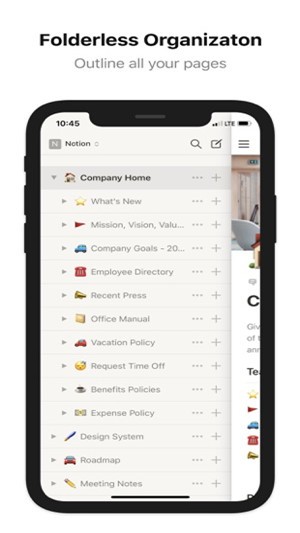
软件亮点
·强大的数据库。数据库里可以设置各种格式的数据,可以关联其他数据库,有formula可以自动做一些计算,支持各种自定义的筛选和排序,还可以自定义各种视图。
·借助数据库之间的关联,各种不同的内容可以关联起来。各种内容不再单独的个体,而是能够有效连接。例如把to do list、记账、日记、读书等都放到Notion里,所有的数据库都可以关联to do list,在一个to do 数据库里管理所有的to do,记账、to do、读书又可以关联到日记
·没有乱起八糟的广告,免费的也能满足个人需求。pro增加的4个特性,分别是可以上传大于5M的文件,邀请超过5个的访客,30天的笔记历史,和优先的客服支持。
·界面简单干净,用户体验好
·使用比较简单,易于学习,对于新手很友好
·丰富的内容样式,Notion的内容是由一个个block拼装的,每个block都可以选择不同的样式,还可以内嵌其他的网页应用
·适合小组合作,尤其是可以看到每个人的进度,可以很好的推动工作和学习的进程
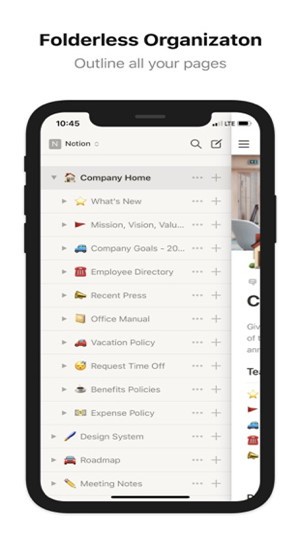
Notion安卓版使用教程
创建一个新页面
你在 Notion 中创建的每一个页面都是一个全新的画布,你可以添加任何你想要的内容。现在让我们按照下面的步骤来创建一个新页面吧。
创建一个新页面
有几种方法可以在 Notion 中添加新页面。
将鼠标悬停在侧边栏的页面上,你会看到出现+按钮,点击即可创建新页面。
或者点击侧边栏的底部的+ Add a page。
或者使用快捷键⌘/ Ctrl+N。
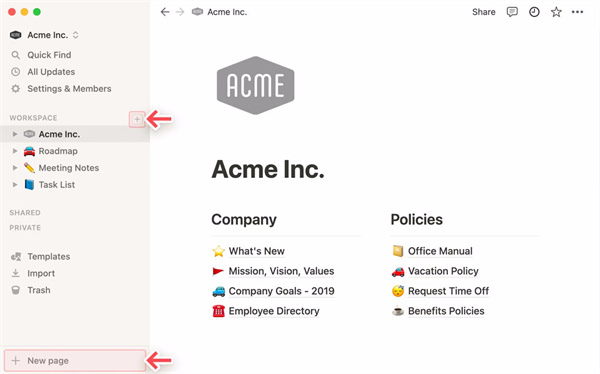
然后会弹出一个新页面,其中包含快速模板或可以手动选择要建立的页面类型。
现在给你的页面起一个标题,然后按回车键,这将创建一个全新的空页面。
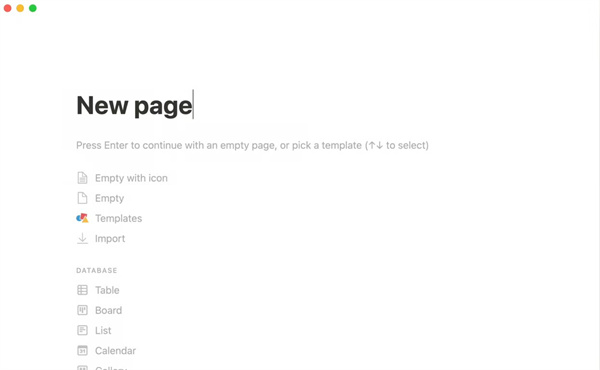
注意
如果你是自己使用 Notion,你可能看不到侧边栏中的Workspace标题。当你邀请更多的人和你一起工作时它才会出现。
开始写作
只要你开始打字,你就会发现其他功能逐渐消失,只会留下你的想法。 你也可以通过选中文字,然后在弹出的菜单中对文字进行更多的处理,比如添加超链接、评论,或者将文字设置为粗体、斜体、带有删除线等样式。
提示
当你把鼠标悬停在侧边栏上时,点击顶部的<<符号可以隐藏侧边栏。
试试 / 命令
/ 命令将很快成为你在 Notion 中最好的朋友。
输入 / 会弹出一个完整的块类型菜单,里面包括所有的块类型,你可以任意的组合尝试。
输入 / 然后接着输入块名称就可以创建对应的块。例如输入 /h1 可以创建一个大标题,输入 /todo可以创建一个复选框。
使用 Tab 键可以缩进和添加子项目。
创建一个子页面
Notion 中没有文件夹。相反,您可以在页面内组织页面……在页面内。在这里,我们将向您展示如何在另一个页面中创建一个页面,我们称之为子页面
添加子页面
在现有页面中,输入 /page 来创建子页面。
您将立即看到空白的子页面。给它一个标题,开始添加内容,就像您对任何新页面所做的那样。
现在,当您返回到父页面时,您将看到内嵌的子页面。
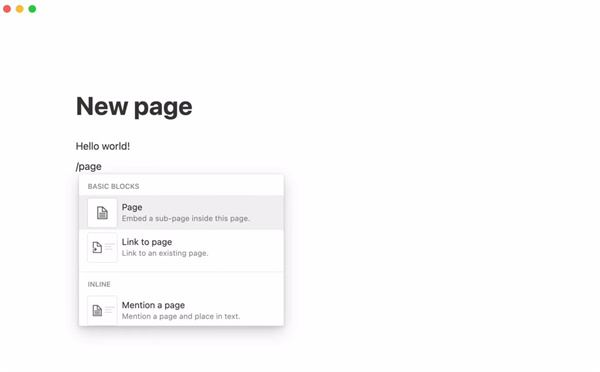
使用侧边栏和面包屑导航
您也可以直接从侧边栏创建子页面!
将鼠标悬停在边栏中的任何现有页面上,然后点击页面名称右侧显示的 + 按钮,这将快速在里面添加一个页面。
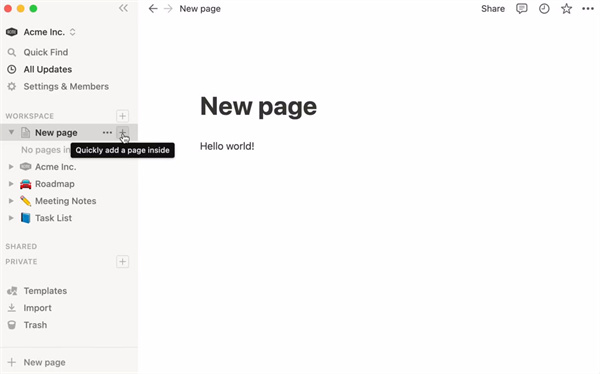
添加子页面后,您会注意到它现在出现在侧边栏中,嵌套在其父页面下方。
您还会在左上角的面包屑中看到此结构。这使您可以轻松查看正在处理的页面的位置和层次结构。
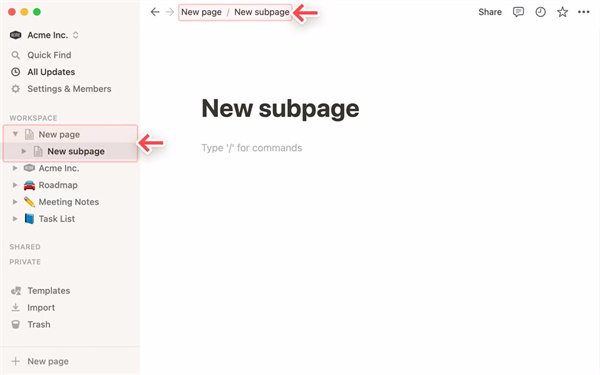
重新排列页面结构
组织工作的方式没有限制,工作区中的页面可以轻松重新排列。
要取消嵌套子页面,请在侧边栏中单击它并将其拖出父页面。
要嵌套页面,将其拖到另一个页面中。
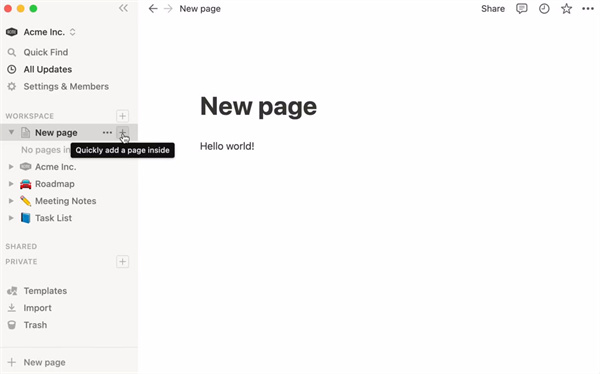



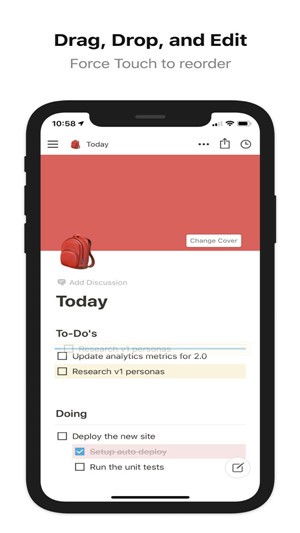
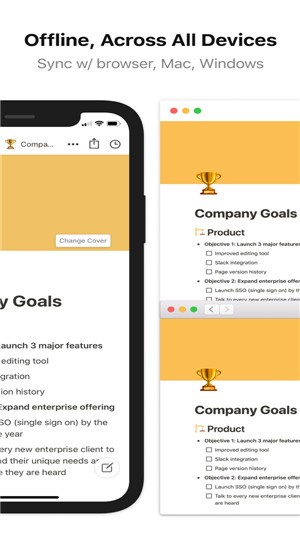
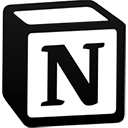
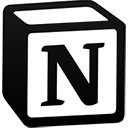


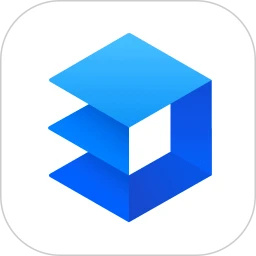

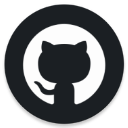

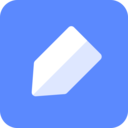

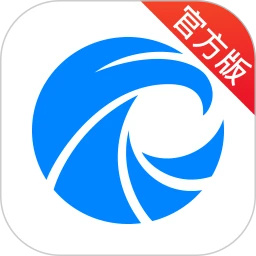

































 浙公网安备 33038202002266号
浙公网安备 33038202002266号